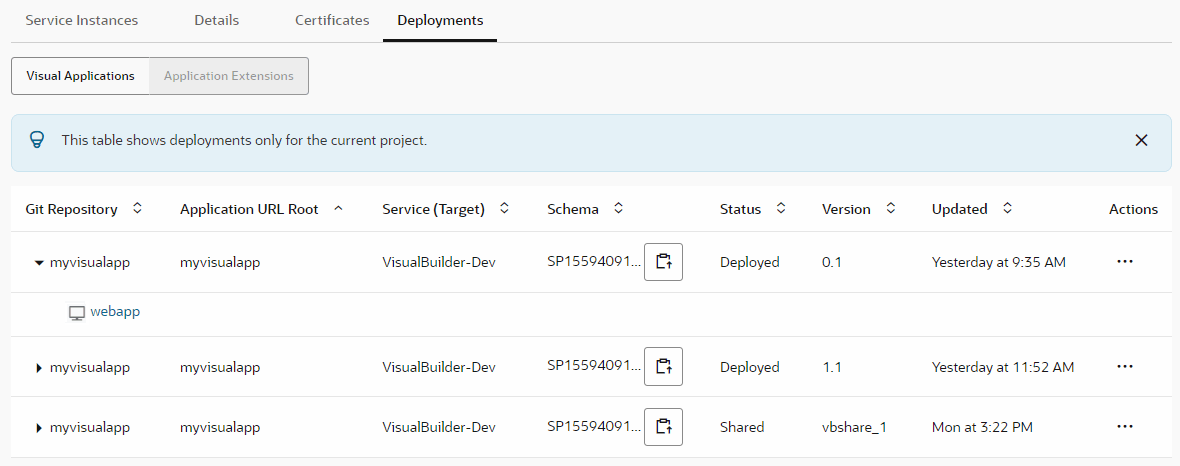Configurer un travail de compilation pour annuler le déploiement d'une application visuelle
Pour annuler le déploiement d'une application visuelle déployée dans l'instance de production ou dans l'instance Visual Builder d'un autre domaine d'identité, configurez une tâche de compilation. Avant de configurer la tâche, obtenez les données d'identification d'accès d'un utilisateur qui peut accéder à l'instance Visual Builder où l'application visuelle est déployée.
Une fois la compilation réussie, ouvrez le journal de la compilation. Vous verrez un message similaire :
[2020-01-01 12:00:00] === Begin VB App Ops Undeploy Application===
[2020-01-01 12:00:00] Application employee-manager-visual-web-app/0.1 has been undeployed
[2020-01-01 12:00:00] === End VB App Ops Undeploy Application ===
Executor log size 364 B (364)
[2020-01-01 12:00:02]
[2020-01-01 12:00:02] Build completed.
[2020-01-01 12:00:02] Status: DONE Result: SUCCESSFUL Duration: 7.0 sec